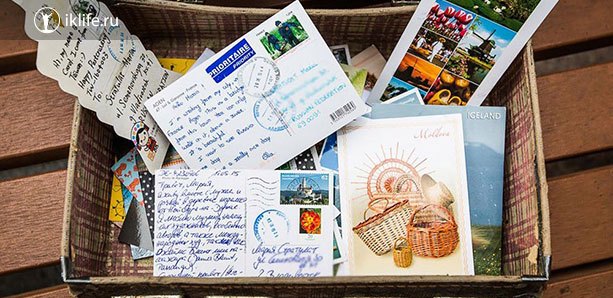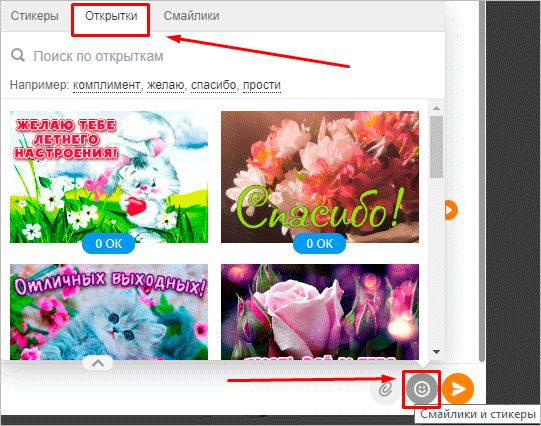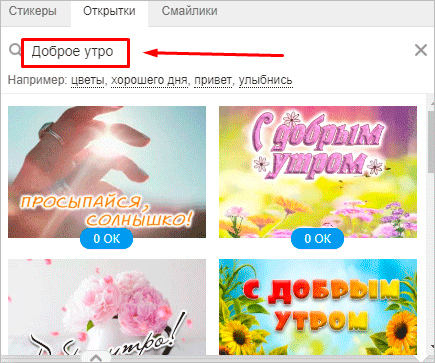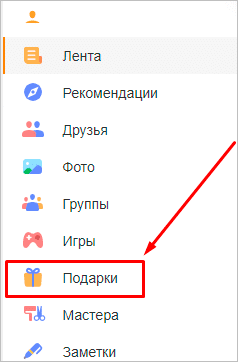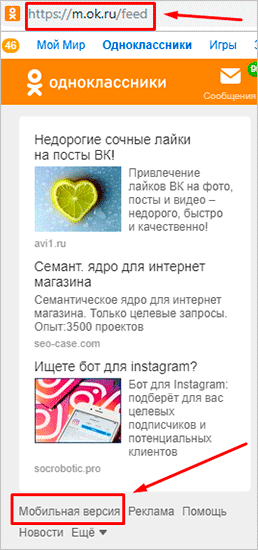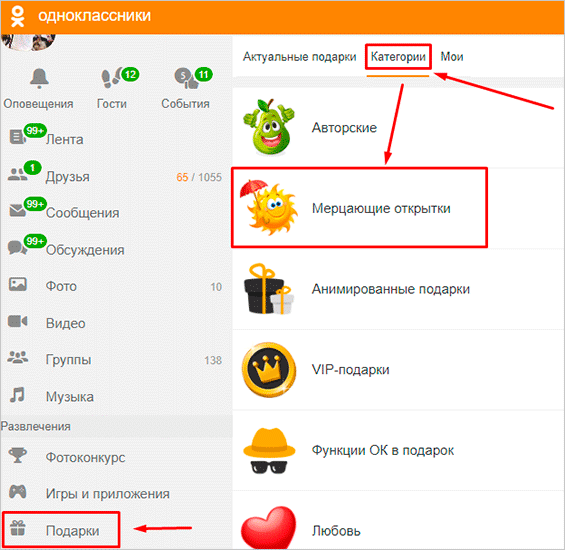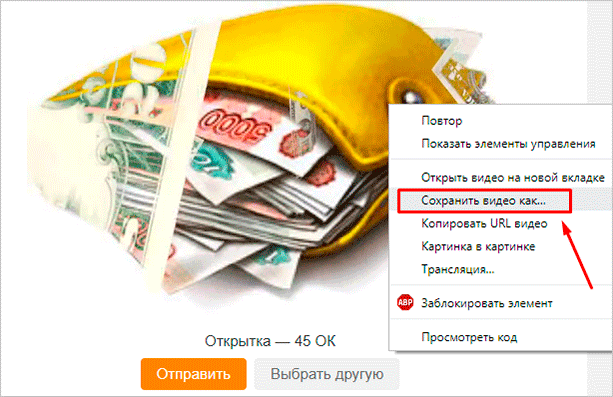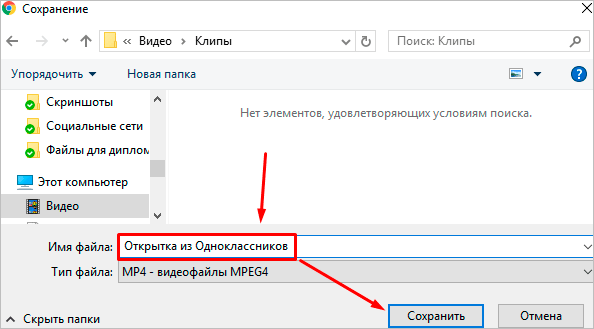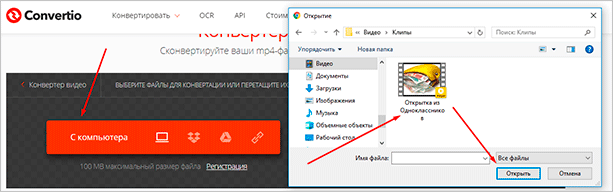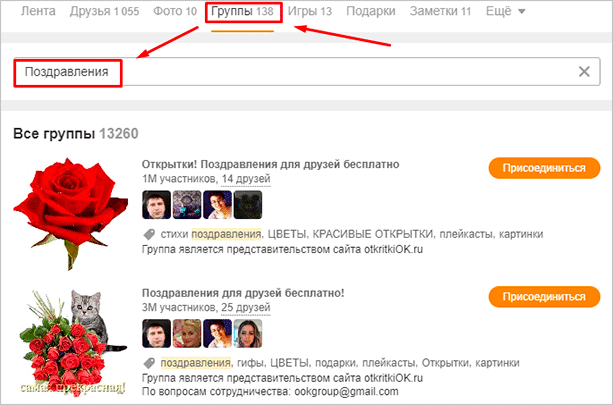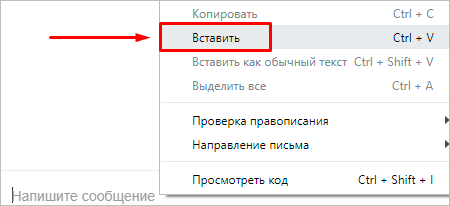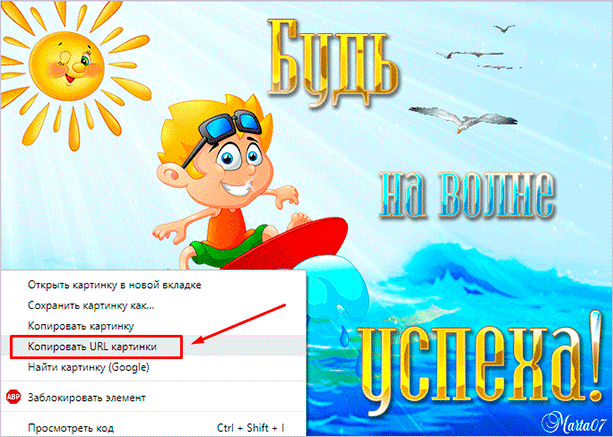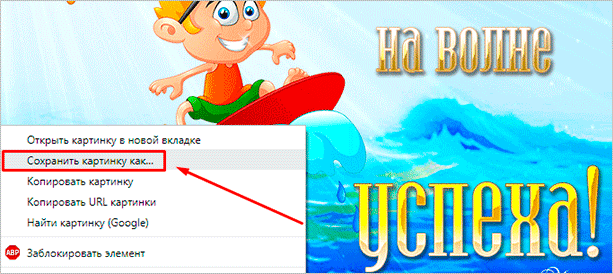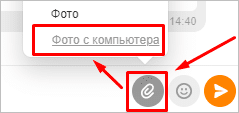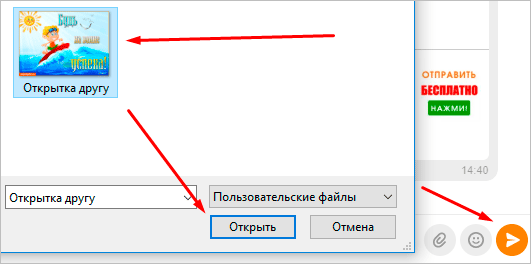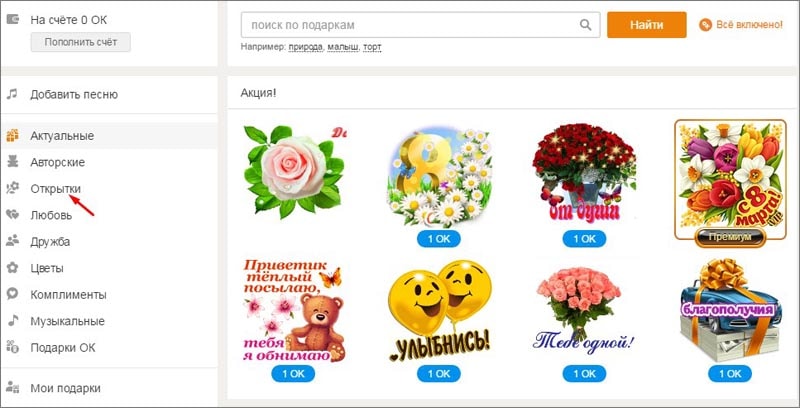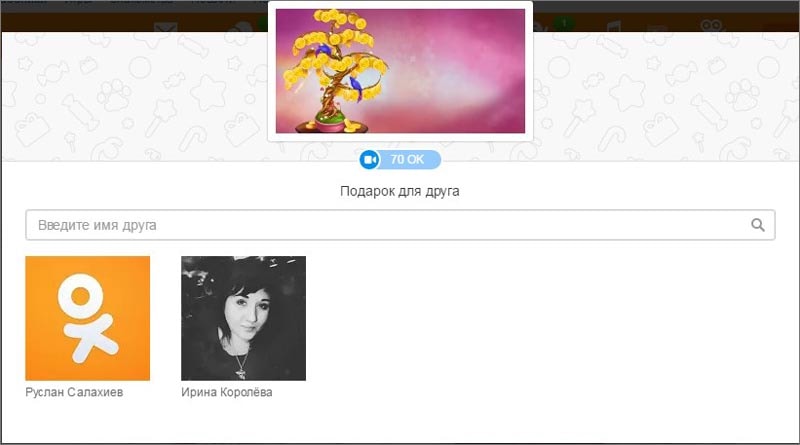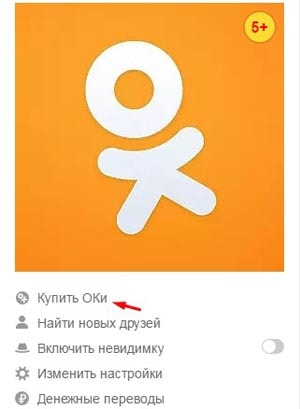анимированные подарки в одноклассниках
Где можно взять бесплатные открытки для поздравления друзей в Одноклассниках
Здравствуйте, дорогие читатели блога iklife.ru!
На ok.ru есть огромное количество статичных, музыкальных, анимированных и просто мерцающих открыток. К сожалению, многие из них являются платными. За один такой презент придется заплатить от 1 до 45 ОК. В этой статье я расскажу, где найти и как отправить бесплатные открытки в Одноклассниках.
В специальном разделе в сообщениях
Самый простой и быстрый способ отправить открытку в личном сообщении – выбрать один из бесплатных вариантов в окне переписки. Никто, кроме вас и участников беседы, такое послание не увидит.
Откройте переписку с человеком, которому хотите преподнести презент и нажмите кнопку со смайликом. Перейдите во вкладку “Открытки”.
На этой вкладке вы найдете довольно много бесплатных графических пожеланий. Кликните на понравившийся вариант с пометкой “0 ОК”, и изображение сразу же отправится и отобразится в переписке.
Социальные сети и Одноклассники в том числе не стоят на месте. Разработчики регулярно вносят изменения в интерфейс и функционал сайта и приложения. Вот и каталог открыток не остался без внимания. На момент начала подготовки статьи, которую вы сейчас читаете, большинство открыток, доступных для отправки в личных сообщениях, были платными. Лишь изредка попадались варианты за 0 ОК.
А спустя некоторое время я обнаружил, что абсолютно все изображения и анимации в диалогах стали бесплатными. Постоянное ли это нововведение или краткосрочная акция, неизвестно. Так что активно пользуйтесь возможностью, пока она есть.
Даже если такой акции неслыханной щедрости от администрации ОК придет конец, и вернутся старые расценки, то часть открыток все равно останется бесплатной. Нужно будет только поискать вариант за 0 ОК среди платных предложений в каталоге.
Итак, если вы уже определились с тематикой поздравления, то можете ускорить поиск подходящего варианта. Для этого введите в поисковую строку запрос по теме изображения, которое хотите найти. Например, по запросу “Доброе утро” вы найдете отличные пожелания к началу дня, а по запросу “Лето” получите подборку тематических картинок и анимаций к жаркому времени года.
Тем, кто с темой пожелания не определился, рекомендую просто полистать каталог. Среди огромного количества поздравлений и пожеланий вы обязательно найдете что-то подходящее.
Каталог пожеланий в мобильном приложении значительно уступает каталогу в веб-версии социальной сети в плане разнообразия. А в мобильной версии сайта такого каталога и вовсе нет. Так что для поиска и отправки открыток рекомендую всем пользоваться полной версией сайта. Там вы сможете найти больше оригинальных пожеланий и поздравлений.
Если отправленная вами анимация в диалоге выглядит не так, как вы ожидали, или передумали и уже не хотите, чтобы собеседник видел ваше послание, то можете удалить открытку, удалив сообщение, к которому ее прикрепили.
В разделе платных подарков
Большие красивые анимированные открытки за 45 ОК можно найти в разделе подарков и оттуда же платно их подарить. Цена довольно высокая. Но за эту цену презент появится у пользователя в списке полученных подарков и будет отображаться у него на аватарке.
Попасть в раздел с анимациями можно двумя способами.
Способ 1. Кликнуть на кнопку “Сделать подарок”, расположенную на странице пользователя, которому готовите сюрприз.
Способ 2. Перейти в раздел “Подарки” через меню вашей страницы.
Независимо от выбранного способа вы попадете на страницу с популярными на данный момент подарками. Здесь вы можете подобрать обычный подарок и сразу же отправить его. Для перехода к открыткам кликните на меню “Категории” и выберите пункт “Популярные открытки”.
Вы попадете в каталог платных карточек, предназначенных для дарения другим пользователям. Большая часть из них – анимированные или мерцающие карточки, но встречаются и статичные иллюстрации. Но за любой из вариантов с вас потребуют 45 ОК. Ниже я поделюсь хитростями, как любой подарок из этого каталога отправить бесплатно.
При отправке описанными ниже способами иллюстрация не будет размещена на аватарке или в списке подарков пользователя. Она будет находиться либо в переписке, либо в комментариях пользователя, в зависимости от того, куда вы ее отправите.
Для отправки статичного изображения достаточно сделать скриншот и переслать его пользователю. Узнать, что такое скриншот, можно здесь, а подобрать удобную программу для скриншотов и разобраться, как их делать, можно на этой странице.
Для бесплатной отправки анимаций придется выполнить более сложные махинации. Но не переживайте, после 2 – 3 повторений вы научитесь, и весь процесс будет занимать у вас не больше минуты.
Зайдите на свою страницу и переключитесь в мобильную версию сайта. Для этого кликните на надпись “Мобильная версия”, которая находится под рекламными блоками в левой части страницы, или добавьте “m.” перед ok.ru и нажмите Enter.
Используя мобильную версию сайта, перейдите на страницу “Подарки” и во вкладке “Категории” выберите “Мерцающие открытки”.
Кликните на понравившуюся анимацию. Вы попадете на новую страницу, на которой можно ее просмотреть.
Если вы сразу попали на страницу выбора пользователя, которому предназначается презент, значит, вы выбрали статичную картинку. Для ее отправки воспользуйтесь инструкцией выше.
Нажмите на значок “Play” для просмотра анимации. После этого кликните правой кнопкой мыши по GIF и в открывшемся контекстном меню выберите пункт “Сохранить видео как…”.
Дайте название сохраняемому видео и выберите папку на компьютере, в которую хотите его сохранить.
Теперь у вас есть видеозапись в формате MP4, которую при желании вы уже можете загрузить в Одноклассники. Однако оно будет очень коротким, и для просмотра его постоянно нужно будет повторно включать. Чтобы сделать файл таким же, каким он был в ОК, нужно формат MP4 конвертировать в GIF. Для этих целей существует огромное количество онлайн-конвертеров. Я использую сервис Convertio. Можете воспользоваться им или по запросу “конвертер в гиф” поискать в Яндексе или Google другой подходящий вам сервис.
Откройте онлайн-конвертер MP4 в GIF и загрузите в него видеооткрытку.
После того как видео будет загружено, и появится надпись “Подготовлено”, нажмите кнопку “Конвертировать”.
Убедитесь, что для конвертирования выбран формат GIF.
Дождитесь, пока конвертер сделает свою работу, после чего нажмите “Скачать”.
Теперь у вас есть полноценная анимация, которую вы можете загрузить на ok.ru так же, как и обычную фотографию, и отослать ее другу.
Также вы можете добавить заметку с изображением или анимацией к себе на страницу и упомянуть нужного пользователя с помощью символа “@” либо отметить человека на картинке. Так он получит оповещение и увидит поздравление или пожелание.
Группы в Одноклассниках
Для тех, кому не нравится способ со скачиванием и конвертацией в GIF, могу предложить более простой способ подобрать пожелания, не покидая соцсети. На ОК можно найти несколько тысяч групп с поздравлениями.
Перейдите в раздел “Группы” и введите в поисковую строку запрос “Открытки” или “Поздравления”. В результате вы получите более 12 000 групп с анимированными и статичными поздравлениями.
Зайдите в любую из групп и полистайте ленту. В ней вы найдете множество подходящих картинок. Для удобства можете перейти в фотоальбомы группы. Обычно в альбомах группируют фото по праздникам, и вам будет легче найти то, что нужно.
Откройте понравившуюся открытку, после чего щелкните по ней правой кнопкой мыши. В выпадающем списке выберите “Копировать URL видео”.
Перейдите в переписку с пользователем, с которым хотите поделиться анимацией, и вставьте ссылку в поле набора сообщений.
Дождитесь, пока анимация загрузится. После того как ее миниатюра появится ниже ссылки, удалите ссылку. При желании дополните иллюстрацию собственным текстом и отправьте сообщение.
При желании вы можете сохранить видеооткрытку к себе на компьютер, после чего конвертировать ее в GIF так, как это делали с платными поздравлениями.
Можно отправить иллюстрацию прямо из группы с помощью кнопки “Поделиться”, но тогда она будет со ссылкой на сообщество, в котором вы ее нашли, либо вместо поздравления придет одна только ссылка.
Несколько популярных тематических групп в ОК:
Все понравившиеся изображения можно добавлять к себе в закладки, чтобы в будущем не искать их, когда появится необходимость.
Тематические сайты
Если даже в группах ОК вы не нашли подходящего поздравления, то тогда стоит обратиться к сторонним ресурсам. Вы можете найти подходящий ресурс в поисковике или воспользоваться сайтом из списка, который я для вас подготовил.
Список самых популярных интернет-ресурсов с изображениями, анимациями и другими поздравлениями:
Самый быстрый способ поделиться иллюстрацией со стороннего веб-ресурса в Одноклассниках – скопировать в сообщение ее адрес. Для этого на любой странице с пожеланиями откройте понравившуюся вам открытку. Щелкните по ней правой кнопкой мыши, после чего из выпадающего списка выберите пункт “Копировать URL картинки” или “Копировать адрес изображения” (в разных браузерах надпись может отличаться, но смысл остается тот же).
Перейдите в диалог с другом, которому хотите отправить картинку, и вставьте скопированную ссылку. Дождитесь, пока изображение загрузится, и появится ее миниатюра, после чего удалите ссылку и отправьте сообщение.
Если по какой-то причине иллюстрация в сообщении не появляется, попробуйте способ с сохранением изображения на компьютер.
Выберите изображение и кликните по нему правой кнопкой мыши. В открывшемся меню выберите пункт “Сохранить картинку как…” или “Сохранить изображение как…” (в зависимости от браузера, который вы используете). Выберите папку, в которую хотите сохранить иллюстрацию, и нажмите кнопку сохранения.
В диалоге с пользователем нажмите на значок скрепки и выберите пункт “Фото с компьютера”.
Найдите сохраненное изображение на вашем ПК и нажмите “Открыть”. После того как оно загрузится в диалог, отправьте сообщение.
Почти на каждом сайте с поздравлениями и пожеланиями есть кнопка для отправки открытки или инструкция, как это сделать. Не рекомендую пользоваться ни кнопками, ни инструкциями. Вместо полноценного поздравления, в переписке вы увидите только ссылку на страницу, с которой вы его отправляли.
Такой способ можно использовать только для отправки музыкальных открыток. И то намного лучше будет смотреться, если вы отправите анимацию в сообщении и к ней прикрепите подходящую песню.
Заключение
Выбирайте любой из описанных способов и добавляйте открытки в комментарии, к себе в заметки или отправляйте другу в личном сообщении. Чаще заходите в группы и на сайты с пожеланиями. На каждом ресурсе они регулярно обновляются, так что вы каждый день сможете найти что-то интересное. Особенно много нового появляется к национальным или мировым праздникам.
А на этом у меня все. Добавляйте страницу в закладки, чтобы не потерять список сайтов с открытками и инструкции по их отправке. А также возвращайтесь почитать новые статьи о социальных сетях и не только.
Как найти анимированные подарки в Одноклассниках?
Социальные сети настолько плотно вошли в жизнь современных людей, что при помощи их многие не только общаются и делятся друг с другом фотографиями и видеороликами, но и даже дарят электронные подарки.
Обычно подобные подарки выглядят в виде картинки с надписью, которая является поздравительным текстом. Сейчас таким презентом никого не удивить. Именно поэтому социальная сеть Одноклассники разработали совершенно новый формат подарков – анимированные или как их еще называют живые подарки. Такие подарки представляют собой небольшой рисованный видеоролик, имеющий музыкальное сопровождение и поздравительный текст.
В этой статье мы расскажем вам о том, как найти в Одноклассниках анимированные подарки и научим вас вручать их вашим друзьям.
Как сделать подарок?
В Одноклассниках существует несколько способов сделать подарок своему другу, мы рассмотрим 2 самых удобных их них.
Способ #1 – При помощи главного меню
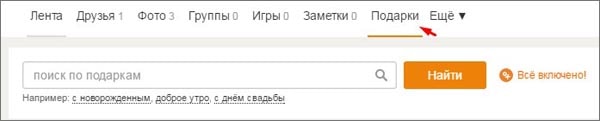
2. В результате чего откроется страница, на которой размещены все имеющиеся электронные презенты. Чтобы выбрать анимированные подарки, перейдите в категорию «Открытки».

3. Выберите понравившуюся открытку и кликните по ней левой кнопкой мыши.
4. Теперь найдите человек из списка ваших друзей, которому вы хотите сделать приятное, и выберете его, кликнув по его фотографии или имени.
5. Если вы хотите сделать приватный презент, то не забудьте поставить галочку «Приватность», а затем нажмите на кнопку «Отправить».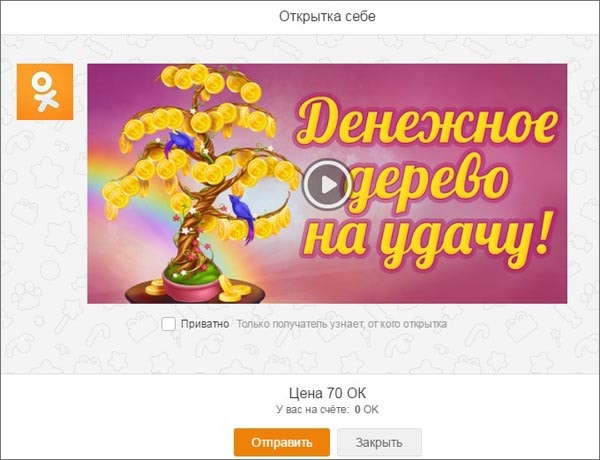
Способ #2 – При помощи выпадающего меню
Для того чтобы воспользоваться данным способом, найдите необходимого человека и наведите на него курсор, в результате чего вам откроется выпадающее меню, в котором нужно выбрать пункт «Сделать подарок».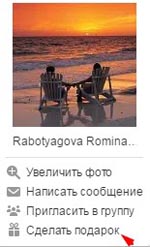
Как купить ОКи?
ОКи – это внутренняя валюта социальной сети Одноклассников, при помощи которой можно купить любую дополнительную опцию, к которой относятся электронные презенты.
Способы пополнения:
Чтобы пополнить баланс в Одноклассниках, нужно зайти в свой профиль и выбрать пункт в левом меню, который называется «Купить ОКи».
Далее выберите удобный способ пополнения баланса.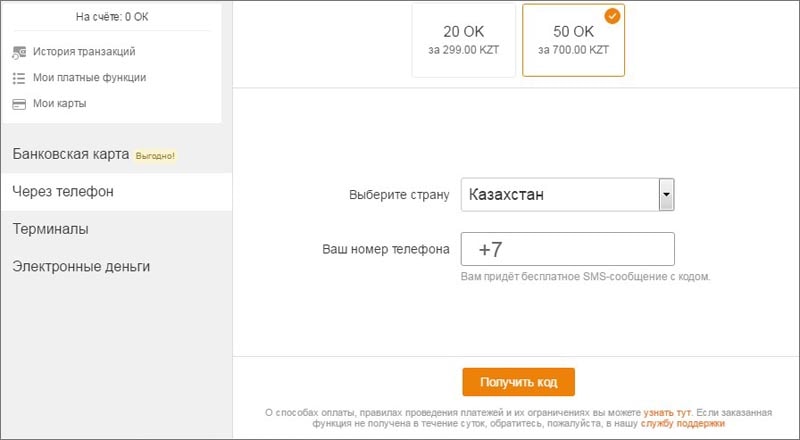
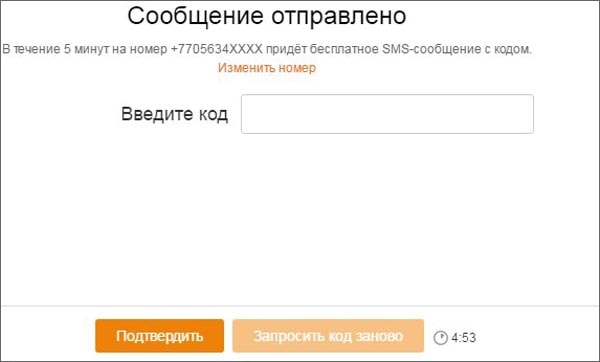
Также Оки можно получить бесплатно, но для этого вам потребуется затратить свое личное время. Более подробно об этом мы писали в статье Как вернуть подарок в Одноклассниках?
Если у вас возникнут вопросы или проблемы по оплате в других платежных системах, то обязательно задавайте свои вопросы в комментариях или в нашем онлайн чате.
На этом у нас всё, будем очень рады, если вы вступите в нашу группу ВК и подпишитесь на наш YouTube канал. До новых встреч!
Возможно вам будет интересно:
Подарки в Одноклассниках бывают платные, а бывают за 0 ОК, эта функция интересна каждому рядовому обывателю социальной сети. Ведь поздравить с праздником, выразить симпатию или комплимент помогут именно оригинальные подарки в одноклассниках.
Выбрать и отправить подходящий из них достаточно несложно. Необходимо лишь хорошо ориентироваться в этом разделе, знать категории подарков и дополнительные возможности сайта. Инструкция поможет вам разобраться в типах подарков, особенностях их отправления и получения, а также научит возможностям оправки подарков различных категорий.
Одноклассники Подарки — что это и как отправить
Подарки в одноклассниках – способ выражения эмоций, симпатий и поздравлений. Чтобы выбрать и отправить подарок с ПК, нужно зайти в раздел «Подарки» с левого меню главной страницы сайта. Открывшаяся страница предоставит весь ассортимент подарков. Нажимая на один из них, во всплывающем окне появится список друзей, кому вы можете его отправить. В мобильной версии на смартфоне раздел «Подарки» в меню находится в нижней правой части экрана. Отправить подарок конкретному другу можно зайдя на его страницу и в шапке профиля нажать на значок с тремя точками. Выпадающий список предложит отправку подарка.
Особенности
Отправленный подарок отображается в правом нижнем углу аватарки друга. Он действует в течение 7-ми дней с момента получения. Если получатель имеет и другие подарки от друзей, они будут периодически чередоваться на аватарке. Вместе с подарком доступна отправка сообщения, например поздравления. Текст сообщения виден только получателю, даже если подарок публичный.
Отправлять можно не только подарки, но и открытки и анимированные изображения. Некоторые из них предлагают возможность добавления музыкальных песен. В отличие от подарков, открытки размещаются не на аватарке, а на стене получателя.
После выбора подарка или открытки при отправлении другу, предлагается выбрать приватность подарка. Разделяют:
Автор публичных отправлений виден всем пользователям, отправитель приватного подарка будет отображаться только у получателя, тайный подарок является анонимным.
Категории подарков в Одноклассниках
На сайте социальной сети существует несколько видов и категорий подарков. Например, бесплатные и платные подарки. Бесплатные часто приурочены к массовым праздникам или выражающие симпатию. Платные приобретаются за ОКи — внутреннюю валюту сайта. Стоимость их указана под каждым подарком. Пополнить счет ОКов можно нажав на платный подарок и выбрать значок «Подарить». В открывшемся окне платежной системы следуйте инструкциям и подсказкам. Приобрести можно только «пакеты» ОКов.
Пополнить счет ОКов можно следующими способами:
На ОК ру существуют следующие виды подарков:
Также выделяют категорию подарков по тематикам. Тематики созданы разработчиками сайта на основе популярных тематических направлений.
Подарки на аватарку
Стандартный набор смайлов и изображений, выражающих знак внимания. Отправить подарок на аватарку можно при помощи следующих действий:
Данный вид отправлений не может быть приватным или тайным.
Авторские
Авторские подарки – созданные другими пользователями сайта. Отправить такой подарок другу можно выполнив действия:
Понравившийся авторский подарок можно сохранить, добавив его в избранные подарки. Нажмите на подарок и в верхнем правом углу кликните на значок «Добавить в закладки».
Анимированные подарки
Подарки с анимацией и посланием отправляются по следующей схеме:
Подарки категории «Дружба»
Категория с данной тематикой содержит открытки и подарки для друзей. Выбрать и отправить открытку можно выполнив следующие действия:
Комплименты
Комплименты в виде открыток и подарков можно выслать друзьям и другим пользователям следующим образом:
Любовь
Тематические анимированные открытки и подарки можно найти и отправить с помощью действий:
Музыкальные подарки
Музыкальные подарки являются подарками с музыкальным сопровождением – популярной или тематической песней. Для отправки:
Популярные открытки
Открытки данной категории бывают статичными и анимированными. Для отправления нужны следующие шаги:
Открытки этой категории отображаются не на аватарке, а в ленте друга.
Цветы
Категория цветы включает тематические подарки, статичные и анимированные открытки. Отправить их можно следующим способом:
Раздел «Создай свой подарок»
Здесь можно создать свой уникальный подарок, добавив собственные фотографии или изображения, воспользоваться шаблонами подарков с написанием текста. Найти раздел можно с помощью действий:
Все авторские подарки отправляются только платно с помощью внутренней валюты ОКов.
Одноклассники Мои подарки
Данный раздел содержит все подарки, с которыми вы сталкивались с момента регистрации на сайте. А именно: отправляли, получали, создавали или не приняли. Зайдя в раздел, вы всегда можете ознакомится с такими подарками, если не удаляли их.
Полученные
Зайти в данный подраздел можно с меню и раздела «Подарки». В левом верхнем углу экрана нажимайте на выпадающий список «Мои подарки» и выбирайте строку «Полученные». На этой странице находятся все подарки, которые вы приняли и не удали со времени регистрации на сайте. Также здесь вы всегда можете поставить «Класс» или прокомментировать тот или иной подарок. Посмотреть все полученные подарки у друга: зайдите на его страницу, в верхнем меню нажмите на кнопку «Еще» и выберите «Подарки».
Отправленные
В этом разделе находятся подарки, которые вы отправляли друзьям и не удалили. Найти его можно также из меню, раздел «Подарки», выбирая кнопку «Мои подарки» и в выпадающем списке выбрать «Отправленные». Вы всегда можете удалить отправленные подарки, наведя курсор мышки на подарок. В верхнем правом углу подарка, нажимая на значок корзины можно удалить отправленный презент.
Созданные
Подарки, созданные лично вами, а затем сохраненные на сайте. Найти подраздел можно перейдя из меню во вкладку «Подарки», далее «Мои подарки» и в выпадающем списке выбрать строку «Созданные». Любой из созданных подарков можно скрыть из данного подраздела, нажимая крестик в верхнем правом углу подарка.
Непринятые
Подарки, которые вы не стали принимать или пропустили в оповещениях, будут храниться в подразделе «Непринятые». Пройти в него можно из меню главной страницы, выбирая раздел «Подарки», далее «Мои подарки» и нажимая на строку «Непринятые». Принять подарок можно в любое время, вне зависимости от даты отправления. Доступна возможность принятия подарка как приватного с помощью установки галочки в соответствующей графе и отправка благодарности – ответного подарка.
Тайный подарок в одноклассниках – что это такое?
Тайный подарок не указывает имя отправителя. Он высылается только друзьям. Сделать тайный подарок можно поставив галочку возле строки «Тайный подарок». Для этого при выборе подарка и нажатии на него вам откроется окно. В нем можно добавить текст сообщения для получателя, а ниже будут строки с выбором приватного или тайного отправления. Получатель может принять его или отменить принятие, нажав кнопку «Скрыть». Узнать об отправителе невозможно, но есть вероятность того, что его отправил кто-то из последних гостей страницы получателя. Для просмотра гостей страницы, выберите в верхнем меню страницы кнопку «Гости» и посмотрите последних посетителей.
Как удалить подарок в одноклассниках?
На вашей странице под аватаркой выберите в меню раздел «Подарки». Нажав на кнопку «Мои подарки», выберите «Полученные». При наведении на нужный подарок в правом верхнем углу появится значок корзины. Нажав на него, подтвердите удаление подарка. После этого он пропадет и с аватарки. Удалить несколько подарков можно удаляя только каждый подарок по отдельности.
Для удаления отправленных пользователям презентов перейдите в раздел «Подарки», выберите пункт «Отправленные», наведите курсор мышки на тот из них, который хотите удалить с помощью нажатия на иконку корзины в правом верхнем углу. Также действующий подарок можно удалить с аватарки, наведя курсор на него и выбрав пункт «Удалить».
Как сделать подарок в одноклассниках?
Помимо представленных сайтом, можно сделать собственный подарок. В меню выберите раздел «Подарки». В списке категорий нажмите на строку «Создай свой подарок». Перед созданием ознакомьтесь с соглашением сайта. После принятия будет доступен конструктор собственного подарка. Его можно сделать с личным изображением или фотографией, воспользоваться шаблонами и добавить текст. После сохраните его, нажав кнопку «Подарок готов». Отправлять его можно только за ОКи. Найти созданные подарки можно в разделе подарки, нажав на «Мои подарки» и выбрав в выпадающем списке строку «Созданные».
Как узнать тайный подарок в одноклассниках?
Тайный подарок ничем не отличается от других кроме как отсутствием данных об отправителе. Он отображается на аватарке вместе с остальными. Узнать о том, что он тайный, можно при его получении. После получения оповещения, вы увидите подарок, однако аватар отправителя будет отображаться как большой знак вопроса на светло-сером фоне.
Как подарить подарок в одноклассниках?
Существует несколько способов отправки презентов.
Служба поддержки ОК ру
При нестандартных ситуациях можно обратиться в службу поддержки. Для этого совершите описанные далее действия. В верхнем правом углу экрана нажмите рядом с вашим фото на значок перевернутого треугольника. В выпадающем списке выберите строку «Помощь» и нажмите на нее. На открытой странице вы сможете выполнить следующие действия на выбор.
Отзывы
Если у вас есть комментарии по данной теме, будем рады вашим отзывам. Возможные решения ситуаций по оплате ОКов, нюансы отправки открыток, инструкции по созданию креативных посланий – все это поможет читателям лучше ориентироваться в разделе Подарков на одноклассниках.